win11原版下载地址介绍以及win11原版iso镜像文件下载方法
- 分类:Win11 教程 回答于: 2022年12月14日 12:35:19
windows11系统是微软最新发布的全新的电脑操作系统,现在可以通过直接升级或者windows11系统下载重装的方法进行体验。有网友不清楚win11原版下载地址以及win11原版iso镜像文件下载方法,下面就给大家分享下吧。
工具/原料:
系统版本:windows11系统
品牌型号:华硕ADOL13FA8145
软件版本:小白一键重装系统工具v2290
方法/步骤:
一:windows11官方下载地址
https://www.microsoft.com/zh-cn/software-download/windows11。

那么win11原版iso镜像文件下载安装怎么操作呢?我们其实可以直接下载windows11正式版iso镜像文件,接着借助工具安装即可。具体的步骤如下:
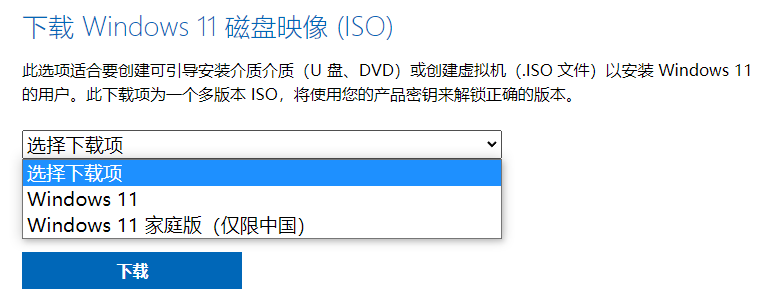
1、首先将windows11正式版系统官方iso镜像解压后放在非系统盘。

2、电脑搜索并下载安装小白一键重装系统工具,点击打开,选择备份还原,点击自定义还原进入下一步。
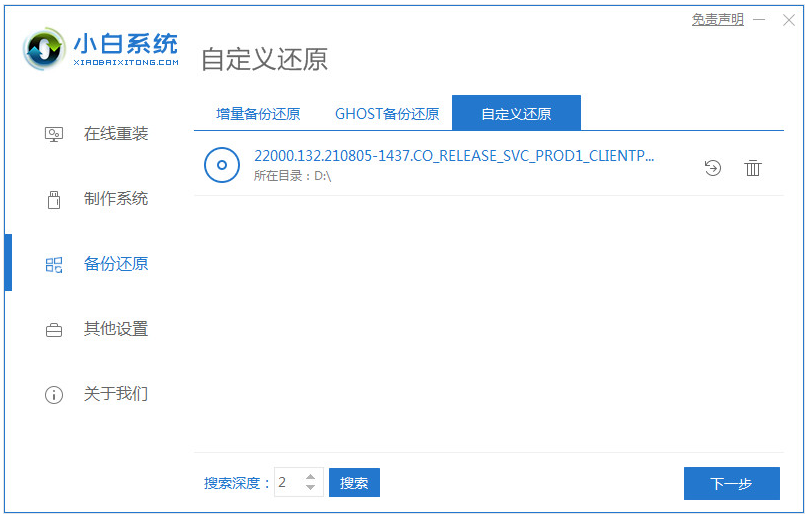
3、在搜索到的镜像界面中选择 install.wim进入下一步,选择软件识别到下载的windows11系统镜像,鼠标点击安装。
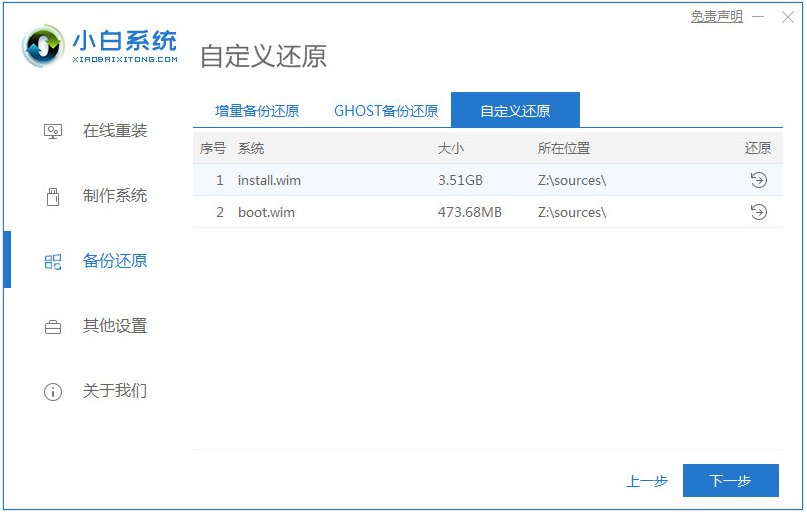
4、请大家耐心等待软件开始部署。提示部署完成后,点击立即重启电脑。
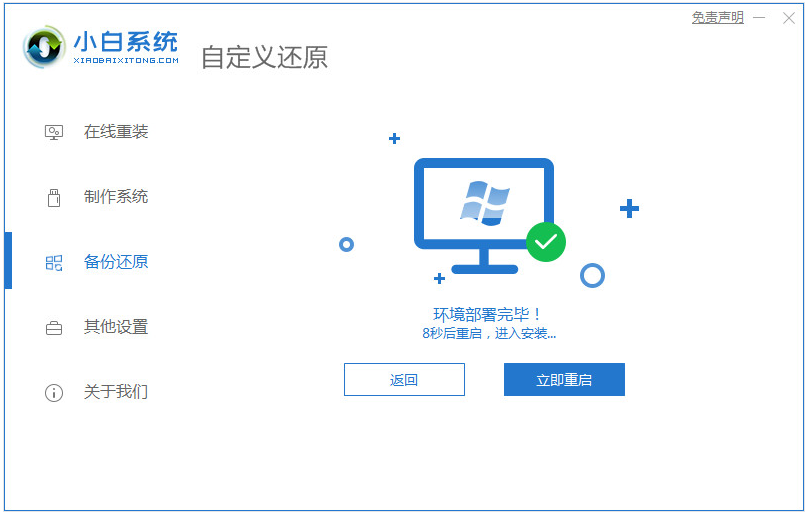
5、在启动页面我们选择 XiaoBai PE-MSDN进入Windows PE系统安装。

6、进入pe系统后,小白装机工具此时将会自动打开并开始安装win11系统,安装后只需要再次点击立即重启电脑。
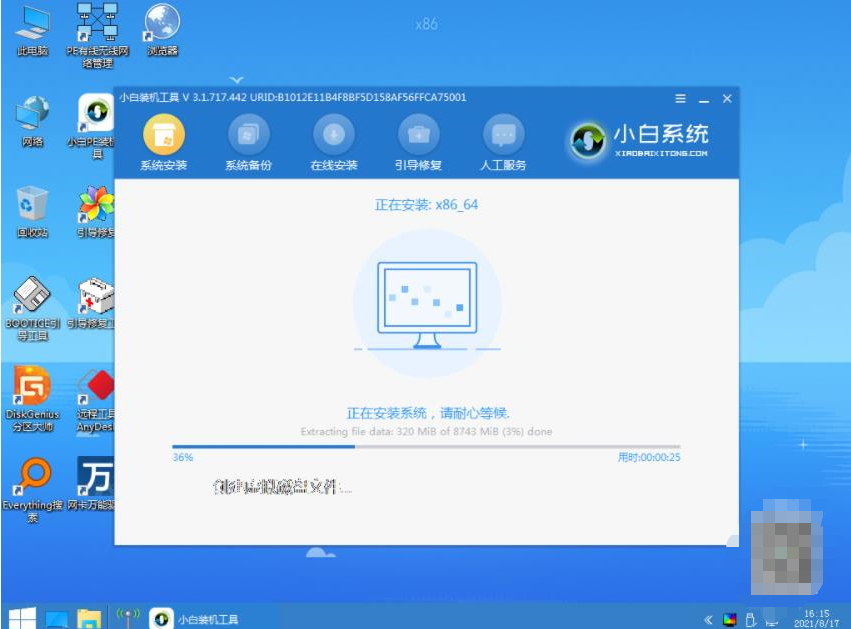
7、耐心等待重启电脑进入到Windows 11的系统桌面即说明安装完成啦。

总结:
上述就是win11原版下载地址介绍以及win11原版iso镜像文件下载方法啦,希望可以帮助到有需要的你们。
 有用
26
有用
26


 小白系统
小白系统


 1000
1000 1000
1000 1000
1000 1000
1000 1000
1000 1000
1000 1000
1000 1000
1000 1000
1000 0
0猜您喜欢
- win11笔记本wifi功能消失了怎么解决..2022/04/01
- 原装win11改win10教程2022/10/22
- win11支持哪些cpu2022/07/01
- 电脑系统怎么重装win11专业版..2022/05/31
- 小编来告诉你win11系统运行位置在哪里..2021/07/19
- 电脑win11假死严重的解决办法..2022/05/04
相关推荐
- win11蓝屏重启如何解决2021/10/24
- win11怎么安装字体的步骤教程..2021/11/21
- 升级win11后怎么退回win102022/09/03
- 小白装系统win11的详细教程2021/09/01
- win11管理员已阻止你运行此应用怎么办..2021/09/20
- 联想拯救者win11升级方法2022/08/24

















